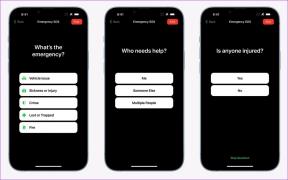8 ההד הטוב ביותר 8 טיפים וטריקים מהדור השני
Miscellanea / / July 14, 2022
ה-Echo Show 8 2nd Generation (מכאן ואילך נקרא לו ה-Echo Show 8) הוא מכשיר אלקסה חמוד שעושה יותר מסתם לענות לפקודות הקוליות שלך. המסך נותן לך את היתרון של חיפוש אחר המתכון והסרטונים הנכונים או בדיקת חדשות הבוקר. יחד עם זאת, הוא קומפקטי, ואתה יכול לתחוב אותו על השיש במטבח או על שידת הלילה. אם זה מכשיר ה-Echo Show הראשון שלך, מיותר לציין שתרצה להפיק ממנו את המרב.

אז אם קנית את מכשיר Alexa החדש Show, הנה הטיפים והטריקים הטובים ביותר של Echo Show 8 דור 2. בואו נבדוק אותם, נכון?

לִקְנוֹת
בדוק את Amazon Echo Show 8
1. צפה בסרטוני YouTube ו-Netflix כמו בוס
ה-Echo Show 8 מאגד מסך, ואתה יכול להשתמש בו ליותר מסתם צפייה בחדשות. מלבד Prime Video, תוכלו גם להתעדכן בפרק האחרון של Lincon Lawyer בנטפליקס או להאזין לפודקאסטים האהובים עליכם ביוטיוב. החלק הטוב ביותר הוא שאתה יכול לעשות זאת בזמן שאתה נרגע או עובד. פשוט הפעל את הסרטון הדרוש, והמשיך בעבודה שלך. פָּשׁוּט.

כדי לגשת ל-YouTube או לנטפליקס, החלק למטה מלמעלה והקש על וידאו. לאחר מכן, הקש על אחת מהאפשרויות וצא לדרך. להמלצות מותאמות אישית ב-YouTube וכן, תצטרך להיכנס.

כדי להקל, אמור, "אלכסה, פתח את YouTube/Netflix." שימו לב שנטפליקס היא אפליקציה, בעוד ש-YouTube נפתח בדפדפן המשי.
2. כוונן את כרטיסי הבית
האם מסך הבית כאוטי מדי עם הרבה מידע מיותר? אם כן, ייתכן שתרצה לשנות את הקלפים במסך הבית. לדוגמה, אני לא מעריץ גדול של הקטע 'שאלות פופולריות' או 'רמזים לקוביד'. למרבה המזל, אתה יכול להסיר את אלה שאתה לא אוהב.
כדי לעשות זאת, החלק מטה מהחלק העליון של מסך הבית והקש על הגדרות.

לאחר מכן, הקש על תוכן ביתי והחלף את המתג עבור הכרטיסים שאינך רוצה.

3. הפוך אותו למסגרת חכמה
Echo Show 8 שלך יכול גם לשמש כמסגרת תמונה חכמה כאשר אינו בשימוש פעיל. כן, אתה יכול להוסיף תמונות מהטלפון שלך ישירות במכשיר ה-Echo. הדבר הטוב בזה הוא שאתה יכול לעשות זאת מאפליקציית Alexa בטלפון שלך. זה אומר שאתה לא צריך להעביר תמונות, סרטונים וקבצים אחרים.

כדי לעשות זאת, פתח את אפליקציית Alexa בטלפון שלך ועבור למכשירים. בחר ב-Echo Show 8 מהרשימה.


לאחר מכן, הקש על סמל ההגדרות בפינה השמאלית העליונה כדי לגשת לכל התפריט. לאחר שתסיים, גלול מטה ברשימה עד שתראה את האפשרות לתצוגת תמונות.


לאחר מכן, בחר את התמונה מהגלריה של הטלפון שלך ולחץ על כפתור העלאה.

לאחר מספר שניות, למכשיר ה-Echo Show שלך יהיה רקע חדש. מגניב נכון?
4. צור רשימת השמעה מגניבה
שלא כמו אפליקציות המוזיקה בטלפון שלך, Alexa ב-Echo Show 8 שלך מאפשרת לך ליצור רשימת השמעה במינימום מאמץ. כן, ניחשתם נכון! אתה יכול לעשות זאת עם פקודות קוליות פשוטות.
פשוט אמור, "אלכסה, צור רשימת השמעה," ופעל לפי ההוראות. שים לב ששם הפלייליסט צריך להיות קל לזכור.
אז בפעם הבאה, אתה שומע שיר שאתה אוהב במכשיר ה-Echo שלך, פשוט אמור "הוסף את השיר הזה ל{שם הפלייליסט}."

במקביל, אתה יכול להקיש על כפתור המילים בתחתית כדי לשיר יחד עם השיר. כן, נגן הקריוקי המותאם אישית שלך.
ואם אתה בעד זה, אתה יכול גם האזן ל-YouTube Music במכשיר ה-Echo שלך.
5. הכריזו על כניסתכם עם חצוצרה
אם קניתם יותר ממכשיר Echo אחד, הגיע הזמן שתנצלו את התכונה Communicate. באמצעות זה, אתה יכול להכריז על הודעות למכשירי Alexa האחרים. חשוב מכך, אתה יכול להשתמש באפליקציית Alexa בטלפון שלך כדי להכריז על הודעות במכשיר ה-Echo.
תכונה זו יכולה להיות מועילה כאשר אתה עסוק במטלות והמשפחה שלך צריכה להגיע אליך. כדי להשתמש בתכונה זו בטלפון שלך, פתח את אפליקציית Alexa והקש על הכרטיסייה Communicate בתחתית. לאחר מכן, הקש על הכר והעביר את ההודעה שלך.


הדבר נכון גם ל-Echo Show. פשוט החלק מטה בדף הבית ובחר תקשור. בסיום, הקש על הכרזה ושלח את ההודעה שלך. כל מכשירי ה-Echo המחוברים ישמיעו את ההודעה מחדש.
מלבד הכרזה, עליך לחקור את תכונת כניסה והתקשרות.
6. השתתף בפגישות זום
The Echo Show 8 גם מאפשר לך להשתתף פגישות וידאו זום וסקייפ. אז מסיבה כלשהי, אם אינך יכול לגשת למחשב הנייד או שולחן העבודה שלך, אתה יכול להשתמש באמצעי זה. חוץ מזה, אתה יכול גם לשחק להתעדכן עם חברים ובני משפחה דרך המדיום הזה. ומכיוון שאתה לא צריך לפתוח את המחשב הנייד שלך, לא תקבל את התחושה של כניסה ל'אזור העבודה'.
אתה תהיה חייב התאם את החשבון שלך לאקסה. בנוסף, תצטרך להחזיק את חשבון הזום בטלפון שלך. לאחר שתסיים, אתה יכול לומר פקודות כמו "אלקסה, פתח את אפליקציית הזום" או "אלכסה, התחל פגישת זום" כדי להתחיל.
7. אלכסה, מה השעה?
האם ידעת שאלקסה יכולה ללחוש לך בחזרה? כן, קראת נכון. אז בפעם הבאה שאתה צריך לשאול את אלכסה את השעה, כל מה שאתה צריך לעשות הוא ללחוש לה במילה פשוטה, "אלכסה, מה השעה" והגברת תלחש לך את השעה בחזרה. קטן, אבל מאוד נחמד.
תכונה זו מגיעה לשימוש טוב, במיוחד אם אתה משתמש ב-2nd Gen Echo Show 8 על שידת הלילה שלך.
8. עבור אל פלטפורמת הבית החכם
החלק הטוב ביותר בבעלות על רמקול ותצוגה חכמים הוא שאתה יכול לשלוט בכל הגאדג'טים של הבית החכם שלך באמצעותם. תצטרך חבורה של מכשירי בית חכם תואמי אלקסה והגדר אותם לאפליקציית Alexa בטלפון שלך. ברגע שהכל במקום, אתה יכול לשלוט בכולם ממקום אחד באמצעות פקודות קוליות או הקשות פשוטות.
כדי לראות את כל המכשירים המחוברים, החלק מטה על מסך הבית והקש על בית חכם.

מיומנויות הגישה האחרונות ימשכו מכשירי בית חכם אחרים כמו מנורות, מתגים חכמים וכו'.

ויש עוד בסיפור. ניתן לגשת לקבוצות המכשירים גם דרך האפשרות בחלק העליון.

כשאתה לא רוצה לצעוק את כל הפקודות הקוליות, אתה יודע מה לעשות.
היי, אלכסה!
אלו היו כמה מהטיפים והטריקים מהדור השני של Echo Show 8 שתוכלו לנסות במכשיר ה-Echo שלכם. חוץ מזה, Echo Show יכולה לשמש גם כמצלמת מעקב מהירה תוך שעות, הכל הודות למצלמה מלפנים.
כדי לעשות זאת, עבור אל התקנים באפליקציית Alexa ובחר את ה-Echo Show שלך. לאחר מכן, לחץ על סמל ההגדרות בחלק העליון ובחר מצלמה מהתפריט. אם המצלמה לא סגורה, תוכל לצפות בעדכון החי מהמצלמה. וכן, מכשיר ה- Echo Show יקבל גם התראה שמישהו משתמש במצלמה.